
Paraan 1: CloudConvert.
Ang CloudConvert ay isa sa mga pinaka-advanced na converter ng video na nagtatrabaho sa online. Sa loob nito maaari mong i-configure ang mga karagdagang parameter, na kung minsan ay mahalaga kapag ang AVI ay na-convert sa MP4.
Pumunta sa serbisyo sa online cloudconvert.
- Mag-click sa link sa itaas upang pumunta sa CloudConvert, kung saan mo munang tiyakin na ang mga parameter ng convertible na mga format ay tinukoy nang tama.
- Pagkatapos bumaba ang mga sumusunod at gamitin ang mga pagpipilian na naroroon upang i-configure ang mga pagpipilian ng huling video. Maaari mong itakda ang codec, i-install ang isang nakapirming extension, baguhin ang bilang ng mga frame sa bawat segundo at piliin ang template ng kalidad.
- Ngayon ay kailangan mong mag-upload ng isang file na ma-convert upang mag-click sa pindutang "Piliin ang File".
- Sa window na "Explorer" na bubukas, piliin at piliin ang ninanais na bagay.
- Tiyaking tama itong na-load, at kung kinakailangan, mag-click sa "Magdagdag ng higit pang mga file" kung nais mong magdagdag ng ilang mga file para sa conversion.
- Mabilis, mag-click sa "I-convert" upang patakbuhin ang operasyong ito.
- Inaasahan ang dulo ng conversion, nanonood ng progreso sa isang hiwalay na linya.
- Magkakaroon ng awtomatikong paglipat sa naprosesong video, kung saan bago mag-download, siguraduhing i-browse ito upang matiyak na natutugunan ng materyal ang iyong mga kinakailangan, pagkatapos ay i-click ang "I-download".
- Maghintay para sa pag-download at maaaring lumipat sa karagdagang pakikipag-ugnayan sa huling materyal.
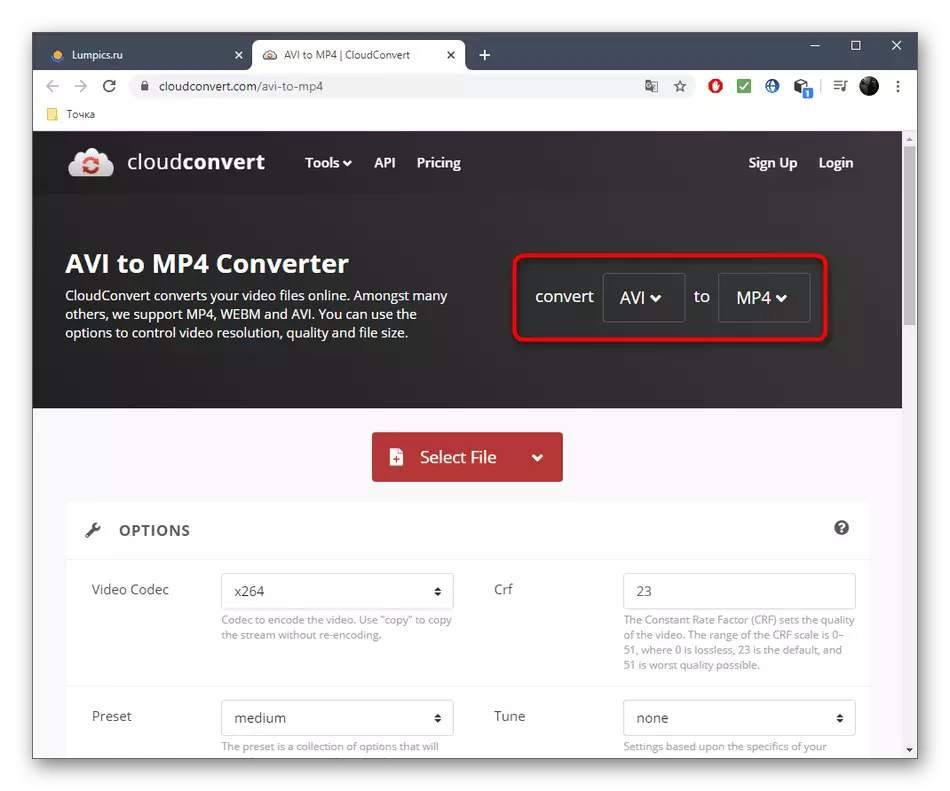
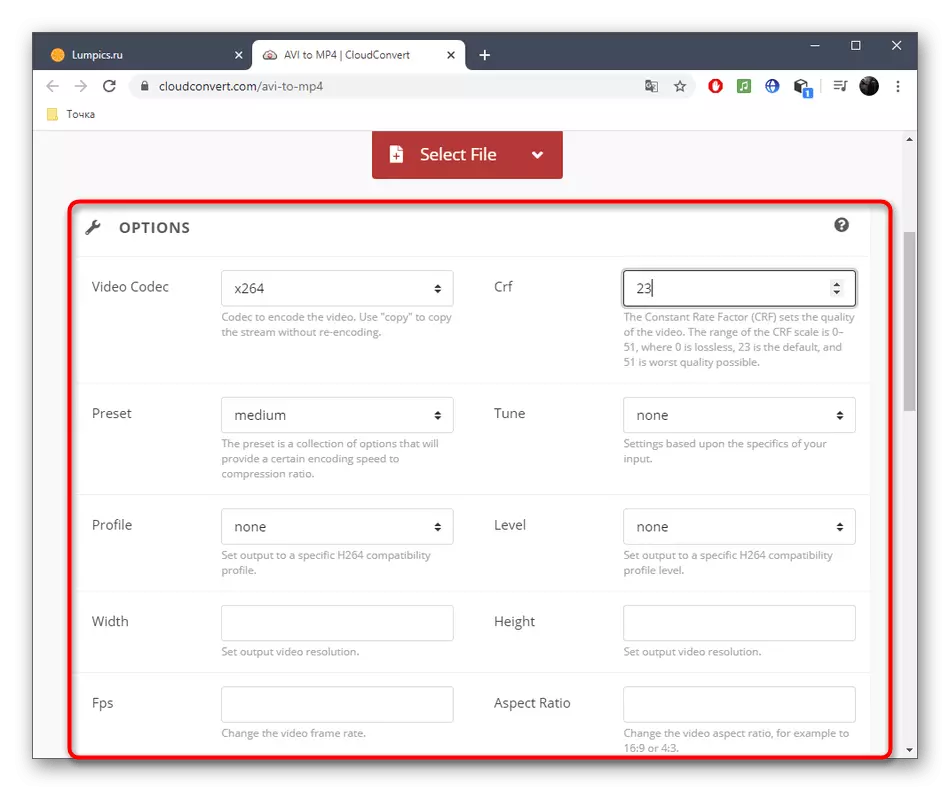
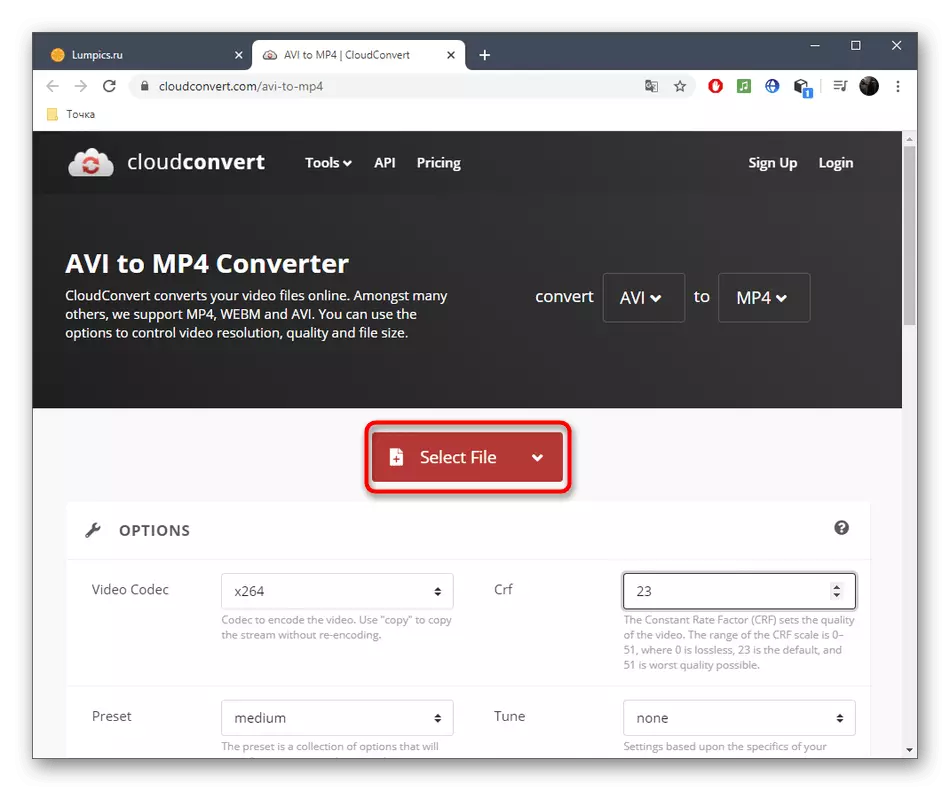

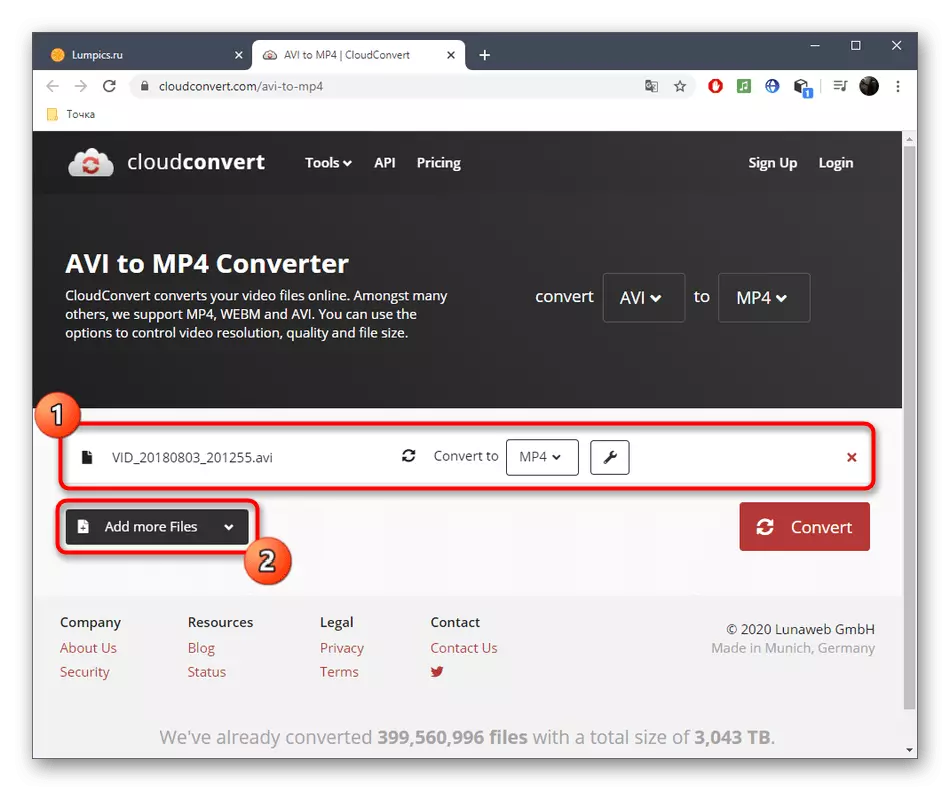
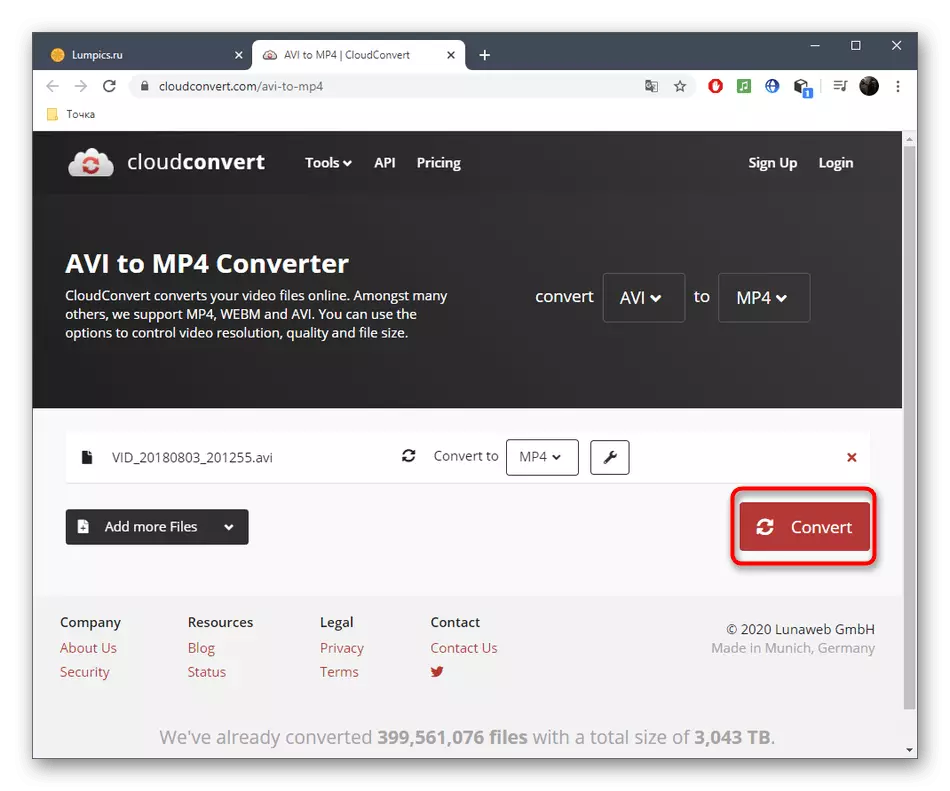

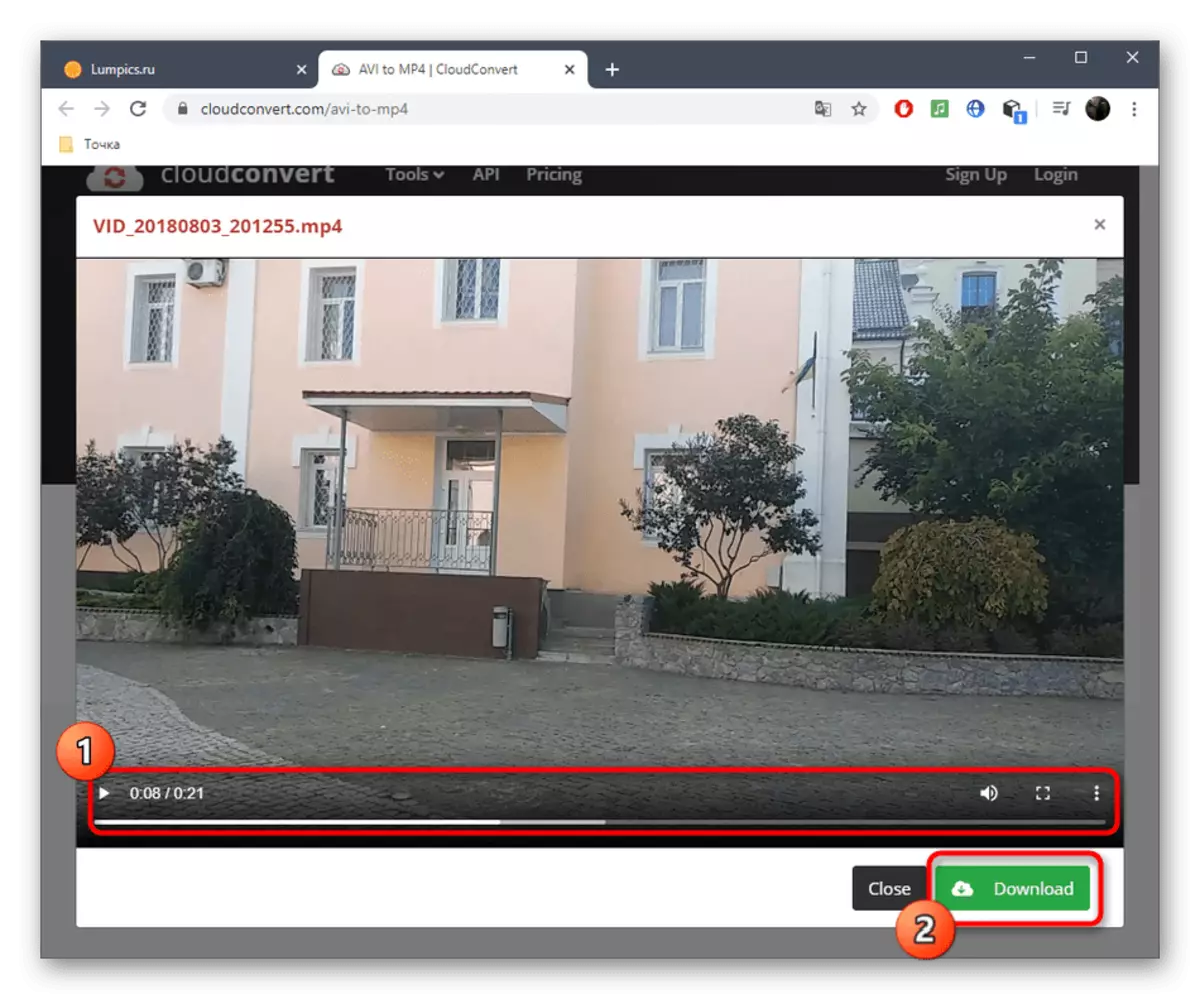
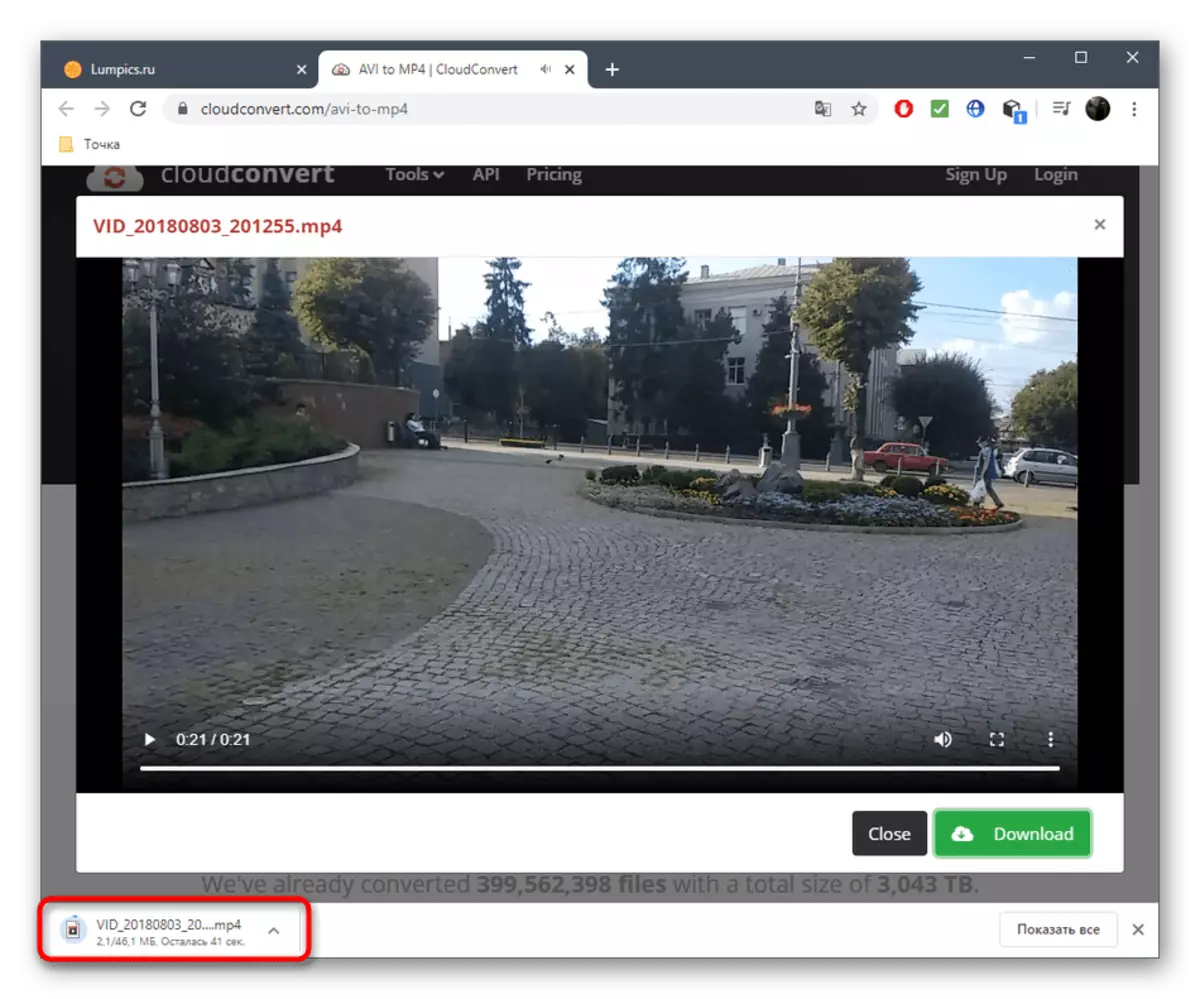
Paraan 2: Online Converting.
Nagbibigay din ang online na pag-convert ng kakayahang pumili ng mga karagdagang opsyon, ang bilang ng kung saan ay bahagyang mas mababa kaysa sa nakaraang online na serbisyo. Gayunpaman, ang tool na ito ay may isang kalamangan - ang pagkakaroon ng wika ng interface ng Russia, na makakatulong sa mga gumagamit ng baguhan na mas madaling mag-navigate sa mga setting na naroroon.
Pumunta sa Online Converting Online Service.
- Sa online na pag-convert ng pangunahing pahina, piliin ang pagpipiliang "Lokal na File" at mag-click sa "Piliin ang File".
- Ang "Explorer" ay bubukas, sa window kung saan at hanapin ang ninanais na roller na nakaimbak sa lokal o naaalis na daluyan.
- Pagkatapos ng site, maaari mong tukuyin ang isang bitrate, itakda ang laki, paghihigpit sa bilang ng mga frame sa bawat segundo at kahit na pumantay sa simula o dulo ng video, kung kinakailangan.
- Suriin ang katumpakan ng mga napiling parameter at i-click ang "I-convert".
- Maghintay para sa dulo ng operasyong ito nang hindi isinasara ang kasalukuyang tab.
- Pagkatapos ng ilang minuto, ipapakita ang link upang i-download ang huling file - mag-click dito upang simulan ang paglo-load.
- Sa pagtatapos, siguraduhin na buksan ang video at tingnan ito hanggang sa dulo upang matiyak na ang kalidad ng conversion.
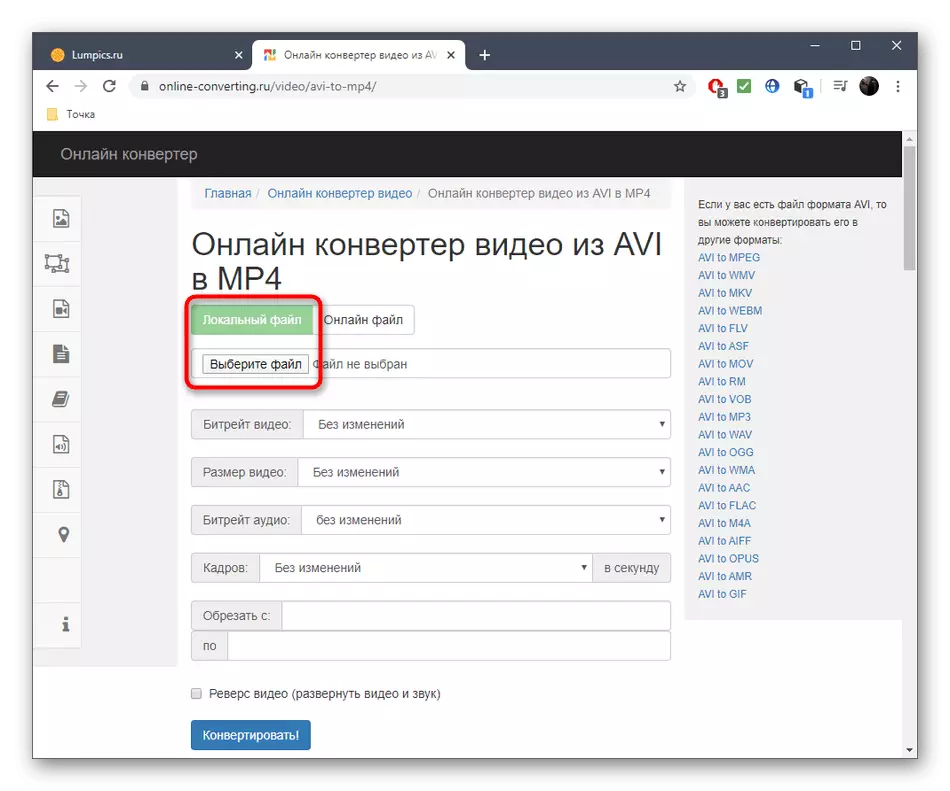
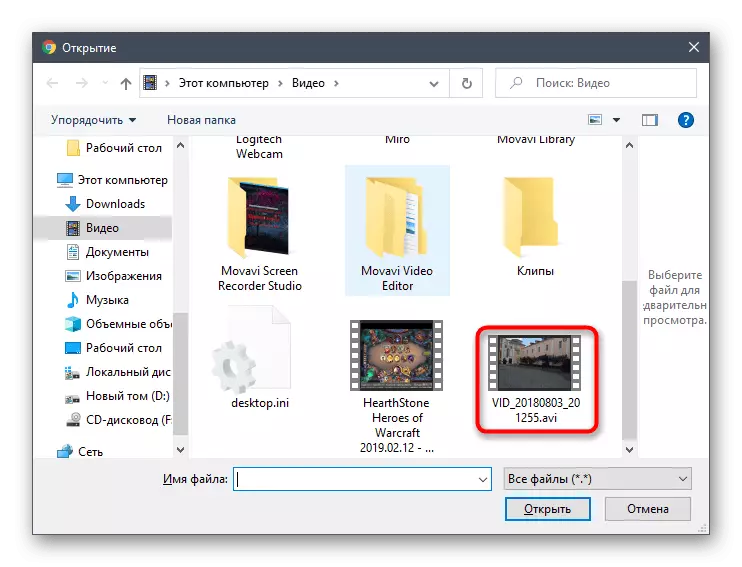
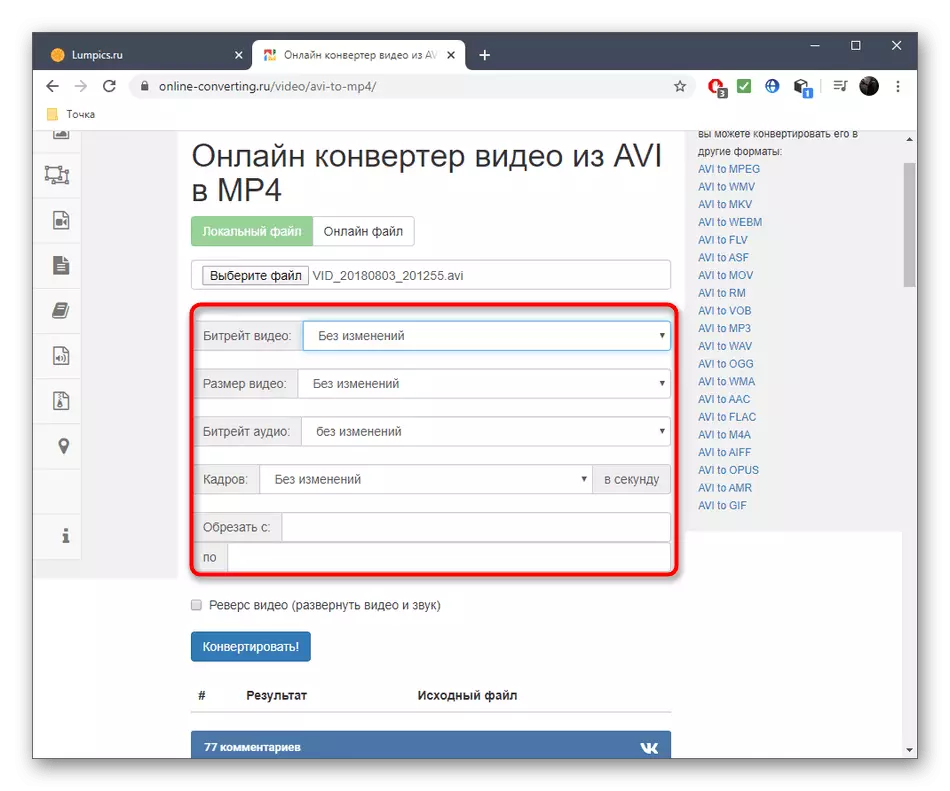
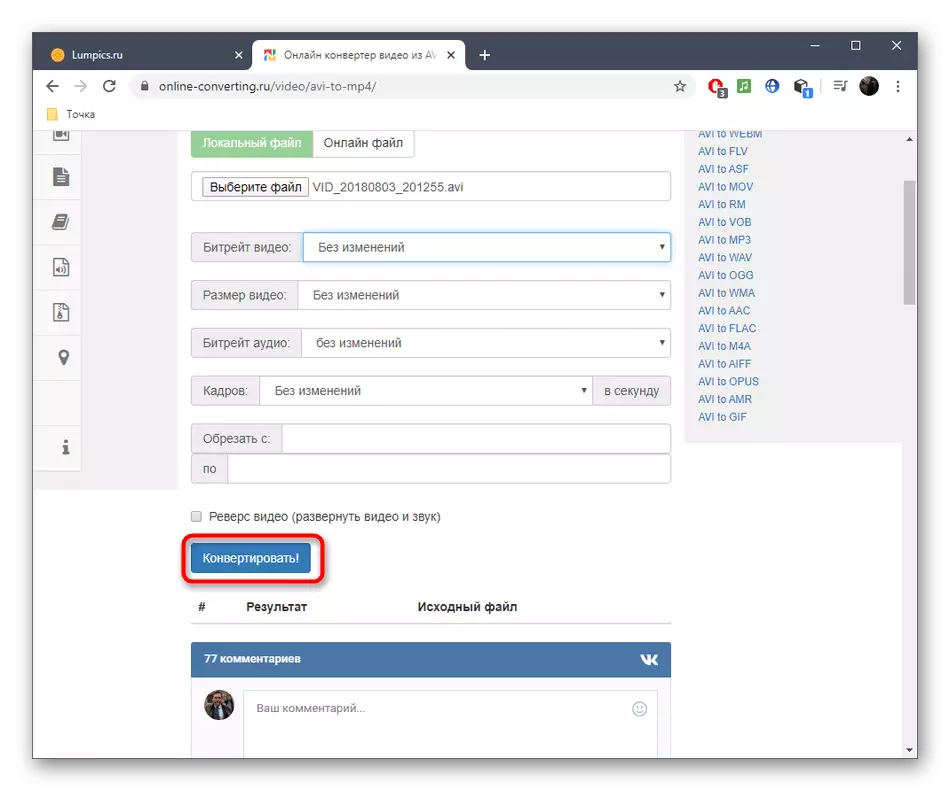
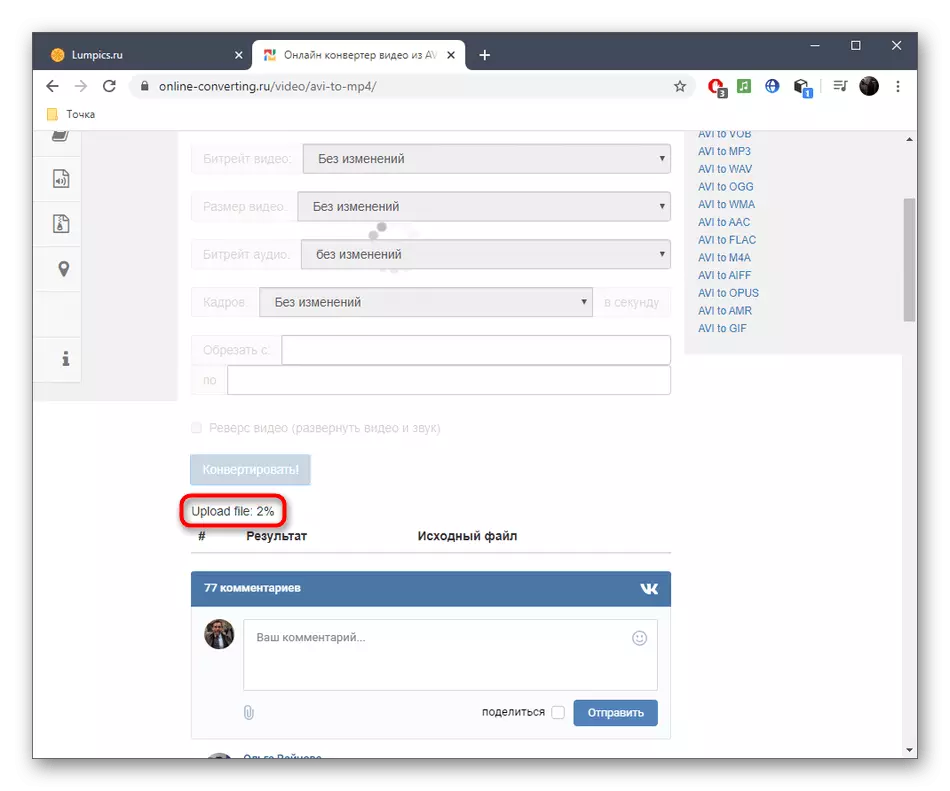
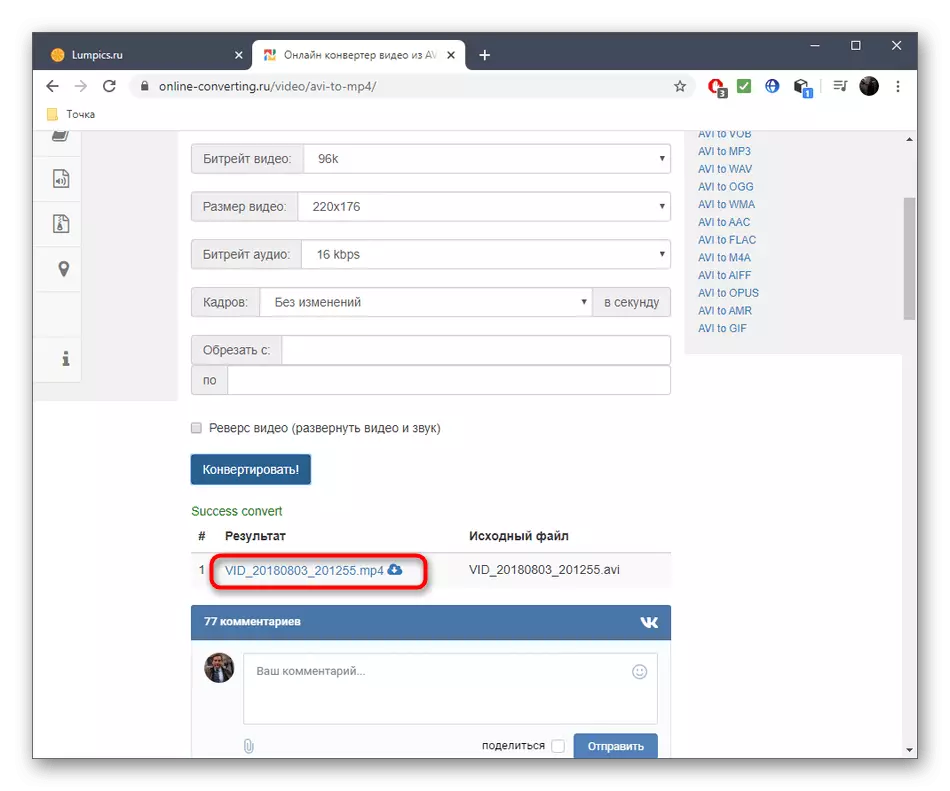
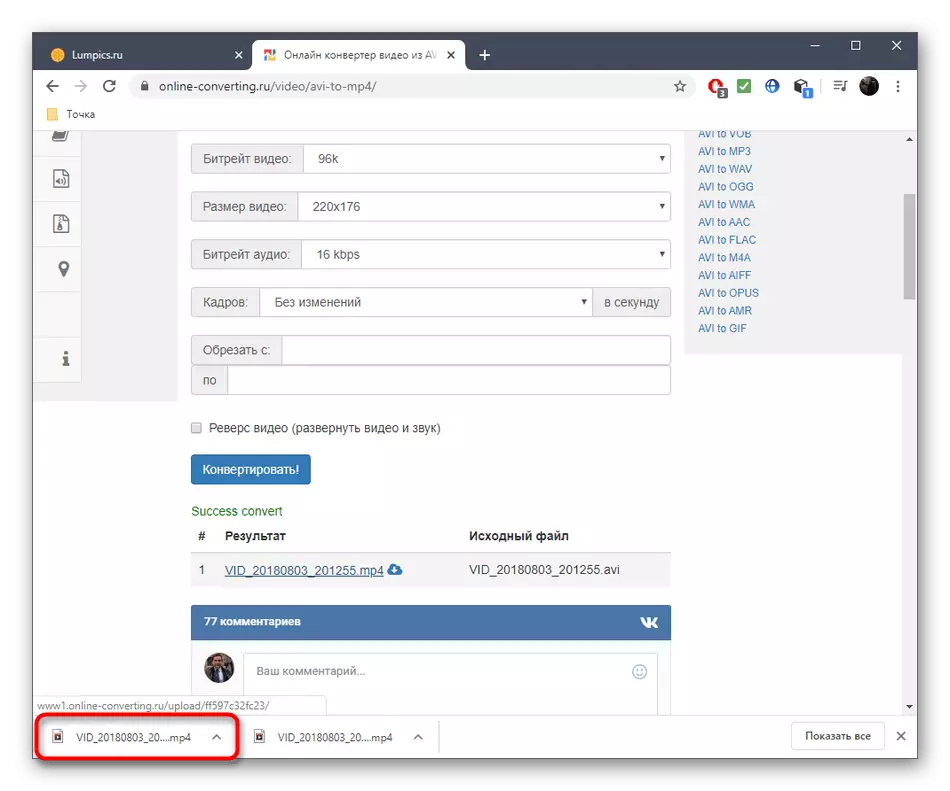
Paraan 3: Zamzar.
Isaalang-alang at isang mas simpleng serbisyong online na tinatawag na Zamzar. Ito ay ganap na angkop para sa mga gumagamit na interesado sa AVI banal na pagbabagong-anyo sa MP4 nang walang karagdagang mga parameter na maaaring kontrolado.
Pumunta sa online na serbisyo Zamzar.
- I-click ang link sa itaas upang pumunta sa opisyal na pahina ng Zamzar, kung saan i-click ang "Magdagdag ng mga file".
- Pamilyar na sa paraan sa pamamagitan ng "Explorer", piliin ang bagay na kailangan mo para sa conversion.
- Siguraduhin na ang MP4 ay pinili bilang format ng output, at maaari kang magdagdag ng higit pang mga roller para sa sabay-sabay na pagproseso, hinihikayat ang isang listahan sa parehong tab.
- Ito ay nananatiling lamang upang mag-click sa "I-convert" upang ilunsad ang prosesong ito.
- Pagkatapos i-download ang mga roller sa server, magkakaroon ng transition sa isa pang tab.
- Magsisimula ito sa conversion mismo, na sumasakop sa isang tiyak na oras at depende sa dami at bilang ng mga na-download na file.
- Kapag lumitaw ang pindutang "I-download", i-click ito upang i-download ang resulta sa PC.
- Tiyaking suriin ito upang maiwasan ang biglaang hitsura ng mga artifact o ilang iba pang mga problema na nauugnay sa pag-playback.
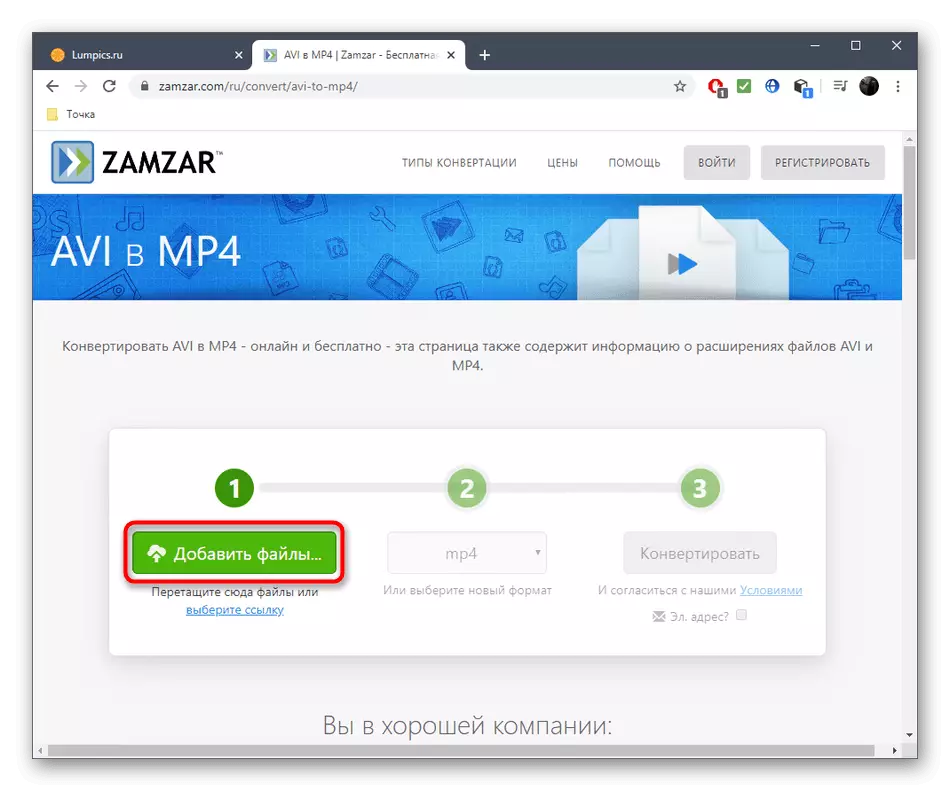

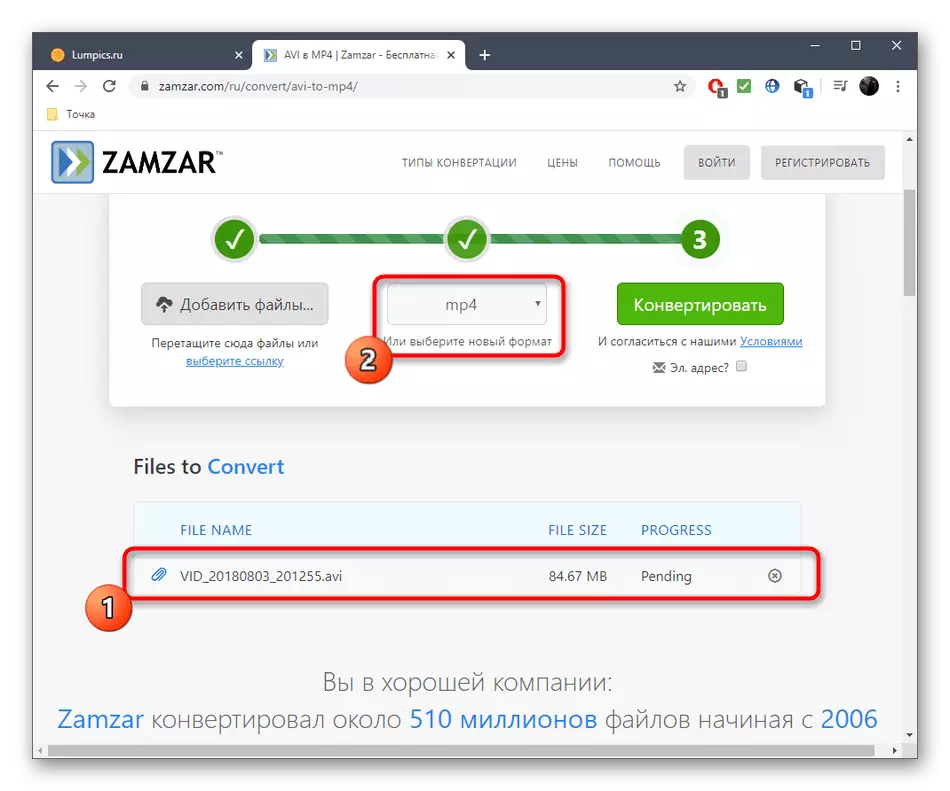
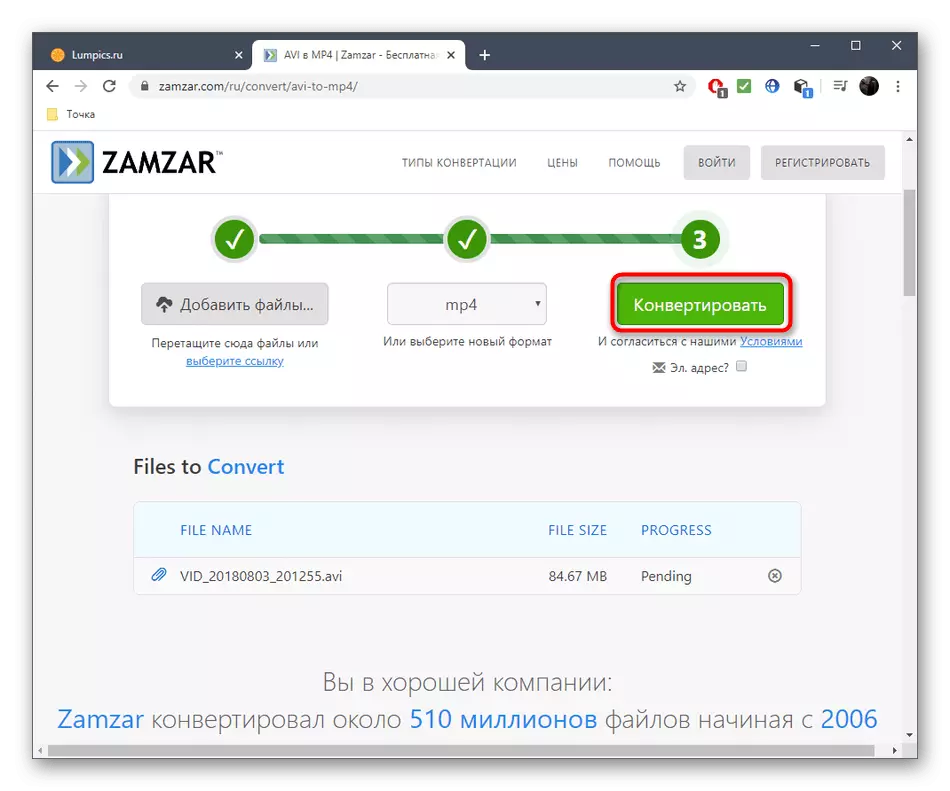
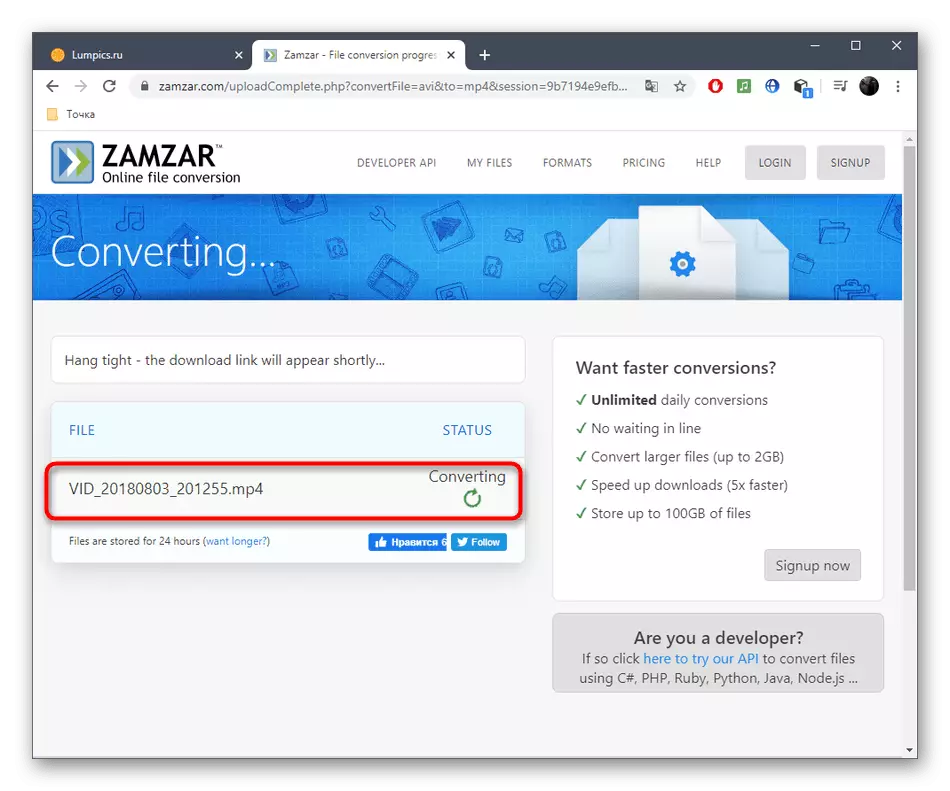
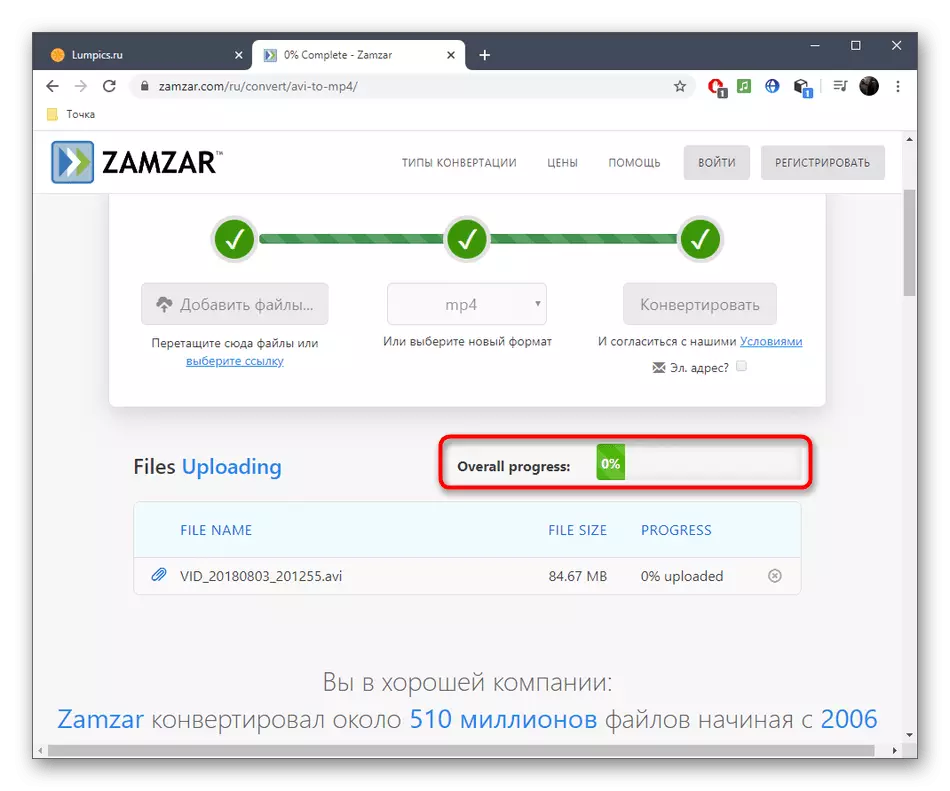
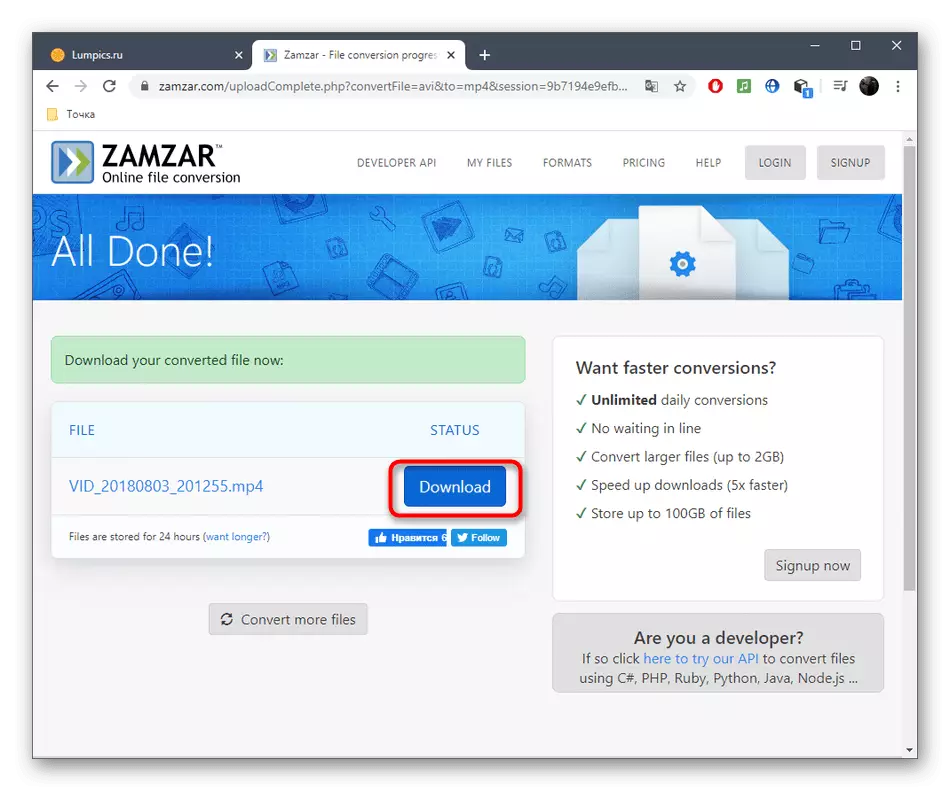
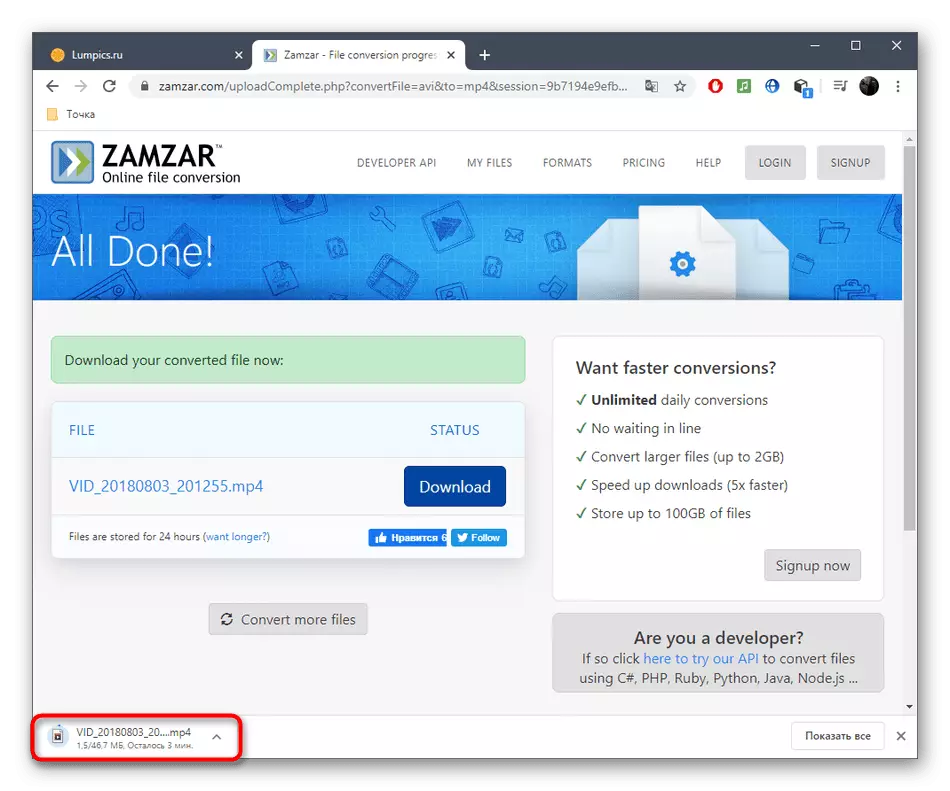
Ang isang mas nababaluktot na conversion, pati na rin ang ganap na suporta sa pagpoproseso ng batch, ay nagbibigay lamang ng isang ganap na software, na dinisenyo upang maisagawa ang gawain, basahin ang tungkol sa pakikipag-ugnayan kung saan sa isang hiwalay na materyal sa aming website sa pamamagitan ng reference sa ibaba.
Magbasa nang higit pa: I-convert ang AVI sa MP4.
